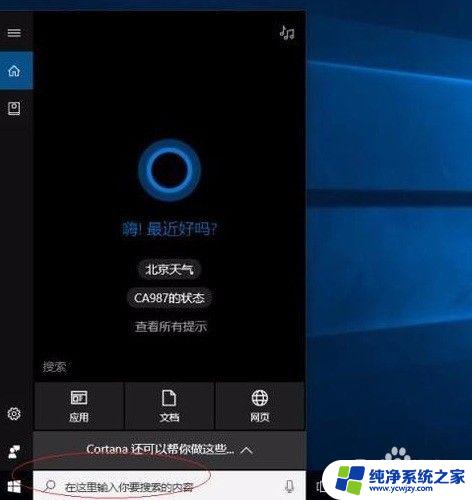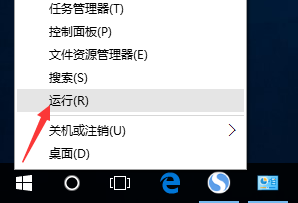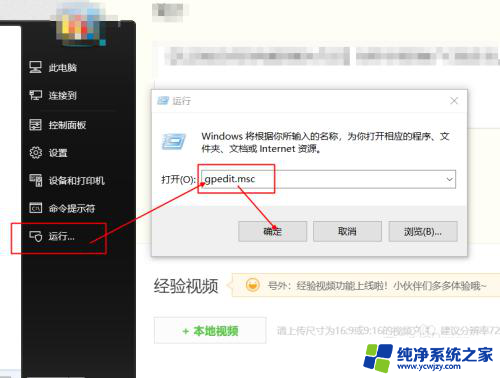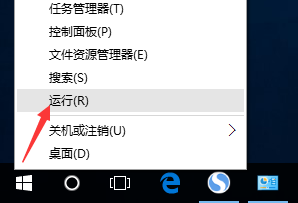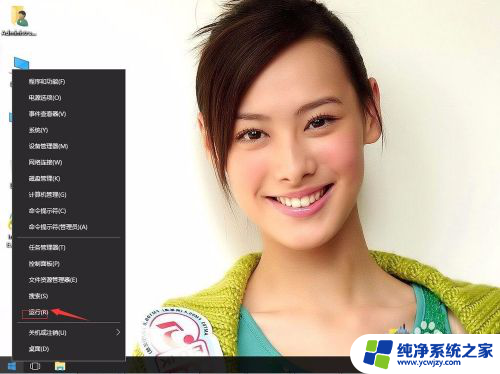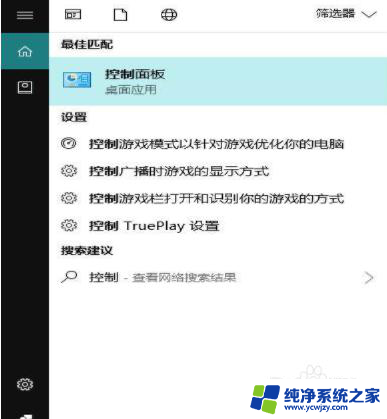win10无法验证此网站的标识或此连接的完整性 如何解决电脑IE提示无法验证网站标识
近年来随着互联网的飞速发展,人们越来越多地使用电脑上网浏览信息,在使用IE浏览器时,有时会遇到一些问题,比如在访问某些网站时,会出现无法验证此网站的标识或此连接的完整性的提示。这不仅给用户带来了困扰,也可能会影响到用户的网络浏览体验。面对这个问题,我们应该如何解决呢?下面将介绍一些解决方法,帮助大家解决电脑IE提示无法验证网站标识的问题。
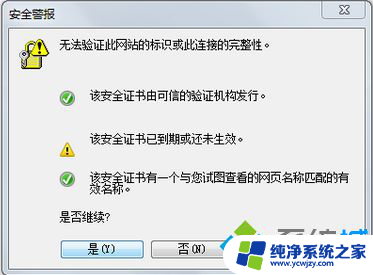
1、安全警报中有三个提示,如果出现与日期有关的提示。首先可以检查电脑系统日期时间是否与实际日期时间不相同,若是将其修改为正确的日期时间即可;
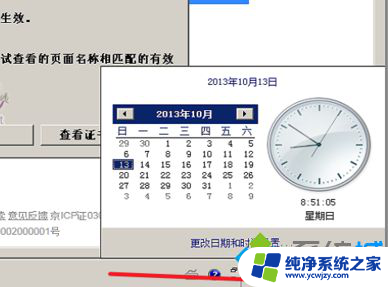
2、如果不是日期的问题,则看看是否是浏览器设置的问题。IE浏览器——Internet选项;
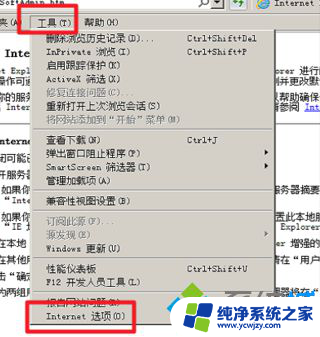
3、切换到“安全”选项卡,取消勾选“启用保护模式”,点击确定并重启后看看能否解决;
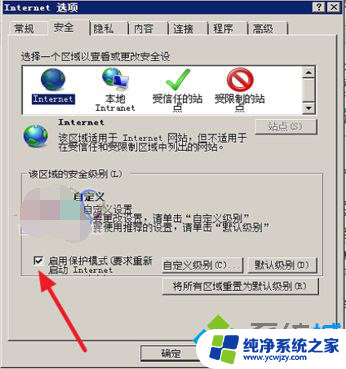
4、或者点击“默认级别”,将设置恢复到默认设置;
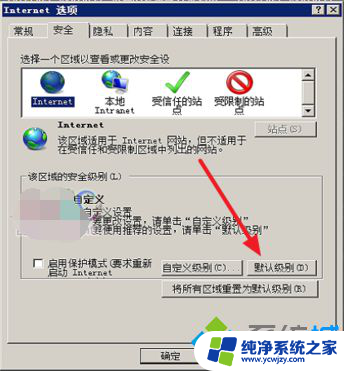
5、也可以将这个网站添加到信任站点,选中“受信任的站点”。点击“站点”,然后输入网址,点击“添加”即可;
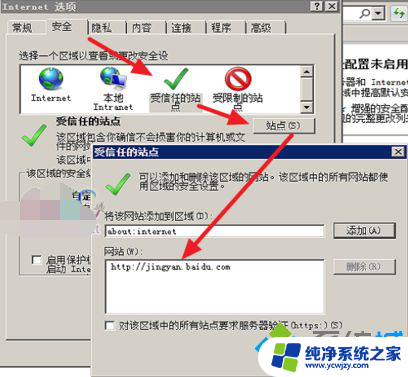
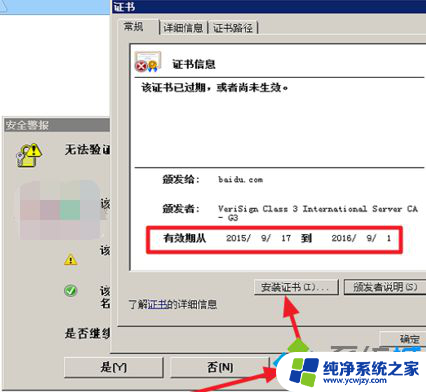
以上就是win10无法验证此网站的标识或此连接的完整性的全部内容,如果您遇到相同问题,可以参考本文中介绍的步骤来修复,希望对您有所帮助。